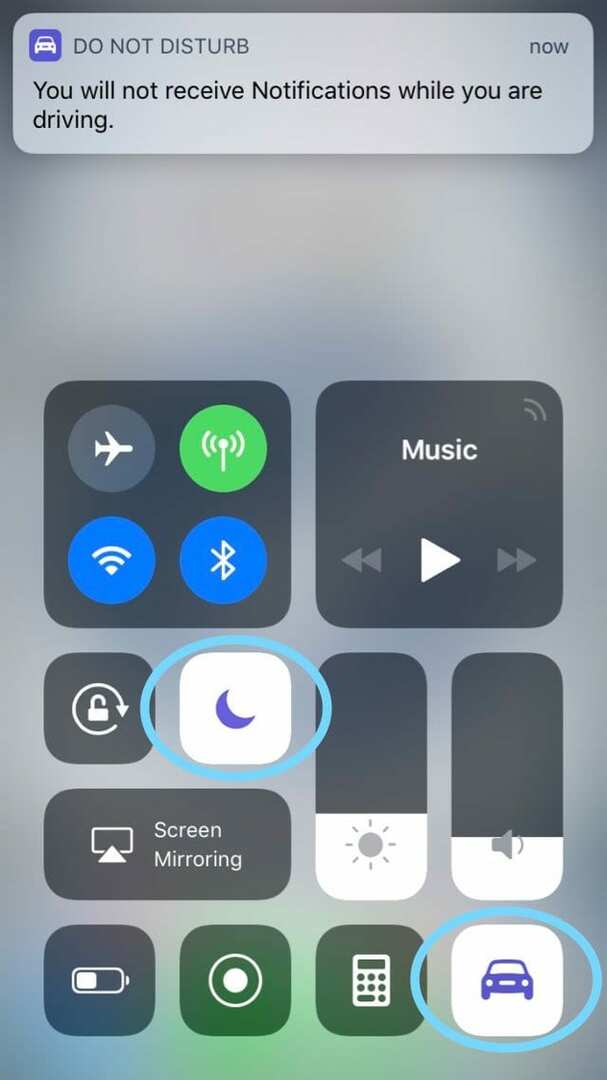Una característica de iOS muy útil (para iOS 11 y superior) es No molestar al conducir (DNDWD). Con esta función habilitada, Apple espera hacer que los conductores con iPhones sean más seguros y reducir los conductores distraídos del iPhone. Pero, por supuesto, ¡no todo el mundo quiere (o necesita) esta función! Aunque es una gran idea, recibir un mensaje para encenderlo cada vez que se sube a un vehículo, incluso como pasajero, puede ser bastante molesto. Por esta razón, muchos de nuestros lectores nos han preguntado cómo deshabilitar No molestar mientras se conduce o cambiar su configuración a manual. ¡Y también hay mucha confusión sobre cómo activar No molestar mientras se conduce!
Contenido
- Artículos relacionados
- DNDWD explicado
-
No molestar mientras se conduce (DNDWD)
- Cómo funciona
- Es una emergencia
-
Cómo habilitar No molestar mientras se conduce
- Activar o desactivar No molestar mientras se conduce mediante el Centro de control
- ¿No ve el ícono de automóvil en el Centro de control?
- ¿No quiere que su conductor adolescente APAGUE DNDWD?
-
¿Cómo deshabilitar No molestar mientras se conduce?
- Deshágase de esa notificación de No molestar mientras conduce
- ¿No molestar mientras no funciona?
-
Preguntas frecuentes sobre DNDWD
- ¿Cómo saber si no molestar mientras se conduce está activado?
- ¡Soy solo un pasajero!
- ¿Tiene Car Play y no quiere DNDWD habilitado?
- ¿Qué pasa con las conexiones de coche Bluetooth?
- ¿Puede cambiar el mensaje de reproducción automática?
- ¿Qué pasa con Google Maps o Waze?
- ¿No molestar mientras no funciona?
-
Experiencias con el uso de No molestar mientras se conduce
- ¿Qué pasa con la música?
- ¡Y también tiene errores!
-
Resumen
- Artículos Relacionados:
Artículos relacionados
- Comprender las funciones de No molestar en su iPhone
- Cómo configurar y usar No molestar
DNDWD explicado
La función No molestar al conducir (DNDWD) oculta automáticamente todas las notificaciones y silencia las llamadas entrantes, ciertas alertas y mensajes de texto. mientras conduce (o en cualquier vehículo en movimiento). De esta manera, los conductores no se distraerán con mensajes de texto, correos electrónicos y llamadas telefónicas cuando lleguen al la carretera.
Entonces, así es como funciona DNDWD y lo que pensamos. Incluso aprenda consejos sobre cómo desactivar No molestar mientras conduce si simplemente no le gusta esto Característica de iOS 11.
No molestar mientras se conduce (DNDWD)
Si bien Apple desactiva la función No molestar mientras conduces de forma predeterminada, tu teléfono te notifica automáticamente cada vez que cree que estás conduciendo y te pide que lo enciendas. También puede activarlo usted mismo (manualmente) en la aplicación de configuración en No molestar. Cuando enciende DNDWD, su iPhone está en silencio y su pantalla permanece oscura. No recibe mensajes de texto u otras notificaciones, pero SÍ recibe TODA la navegación de la aplicación Apple Maps, incluidas las instrucciones paso a paso, TODAS las alertas de emergencia y cualquier temporizador o alarma previamente establecido. 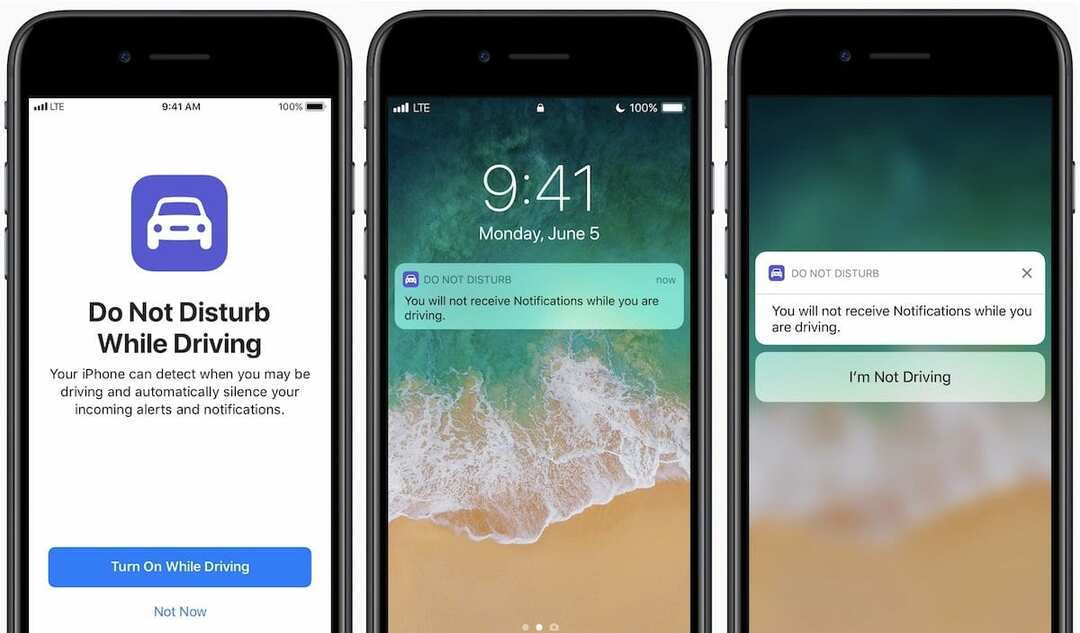
Y sus llamadas telefónicas siguen las mismas reglas que el modo No molestar normal. Eso significa que recibe llamadas de sus Favoritos designados. Y si la misma persona llama dos veces seguidas, tú también recibes esa llamada.
Cómo funciona
DNDWD funciona detectando el movimiento de un automóvil, en particular, la aceleración. 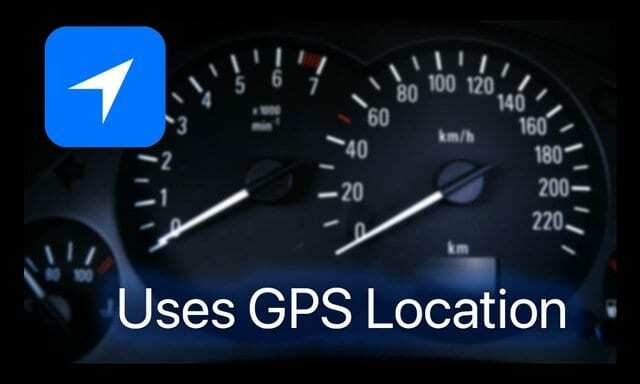
Debido a que no puede distinguir entre los modos de transporte o entre conductor y pasajero, No molestar al conducir aparece en el iPhone de todos, incluso si no conduces.
Una vez encendido, no recibe ninguna notificación cuando está conduciendo
En cambio, todo se silencia, a excepción de sus contactos recientes o favoritos si los elige en la configuración. Con DNDWD activado, si alguien te envía un mensaje de texto mientras conduces, recibe una respuesta automática que dice "Estoy conduciendo con No molestar activado. Veré tu mensaje cuando llegue a donde voy ". 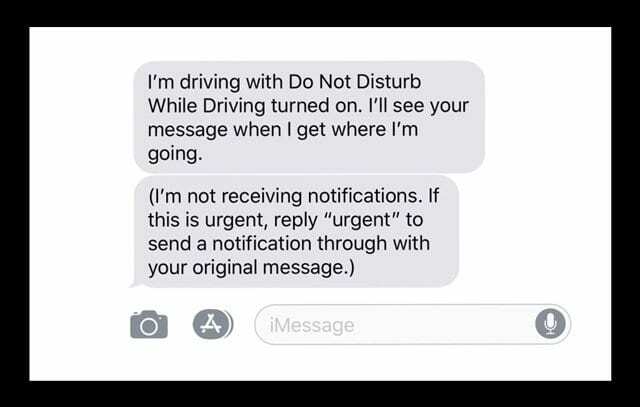
Es una emergencia
Esperamos que nunca sea el caso, pero suceden cosas y hay ocasiones en las que los mensajes de texto y las notificaciones deben llegar, ya sea que esté conduciendo o no. Si se trata de una emergencia, Apple proporciona una forma para que el remitente del mensaje atraviese la función No molestar respondiendo con "urgente" para una emergencia. 
Cuando el remitente escribe urgente, la notificación se envía a pesar de que No molestar mientras se conduce está ACTIVADO. En ese momento, pídale a Siri que se lo lea o deténgase y lea ese mensaje importante.
Cómo habilitar No molestar mientras se conduce 
- Ir a Configuración> No molestar
- Desplácese hacia abajo hasta No molestar mientras conduce
- Toca Activar y elige cómo quieres que se encienda.
- Elija Automáticamente para permitir que su iPhone detecte cuándo podría estar conduciendo y lo encienda por usted
- Seleccione Cuando está conectado a Bluetooth para automóvil si y DNDWD se enciende cuando su teléfono se conecta al sistema de manos libres de su automóvil
- Toca Manualmente si quieres tener el control de cuándo está encendido o apagado a través del Centro de control.
- Si no desea utilizar No molestar mientras conduce, configúrelo en manual
- Seleccione sus opciones de Respuesta automática si desea que los contactos (todos, favoritos o recientes) vean un mensaje en el que tiene DNDW activado.
- Si no desea una respuesta automática, seleccione Nadie para inhabilitarla
Si no desea configurar No molestar mientras conduce para que se encienda automáticamente, agréguelo al Centro de control para acceder fácilmente.
Activar o desactivar No molestar mientras se conduce mediante el Centro de control
- Desliza hacia arriba el Centro de control
- Toque el icono de coche para activar DNDWD.
- Aparece una notificación que confirma que No molestar mientras se conduce está ACTIVADO
- El icono de la luna creciente DND se enciende automáticamente
¿No ve el ícono de automóvil en el Centro de control?
- Ir a Configuración> Centro de control> Personalizar controles
- Toque el signo más verde (+) junto a No molestar mientras conduce
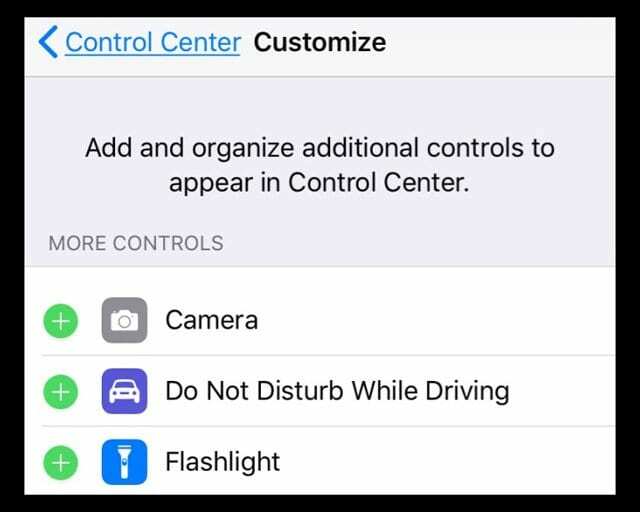
- Deslice el dedo por el Centro de control y verifique que DNDWD esté allí
¿No quiere que su conductor adolescente APAGUE DNDWD?
Si eres el padre o tutor de un conductor joven, puedes activar No molestar mientras conduces y bloquearlo con Restricciones.
- En el iPhone de su adolescente, vaya a Configuración> General> Restricciones
- Si no ha usado restricciones antes, ingrese una nueva contraseña
- Debe recordar este código de acceso para realizar cambios o deshabilitarlo
- En Permitir cambios, toca No molestar mientras conduces.
- Seleccione No permitir cambios
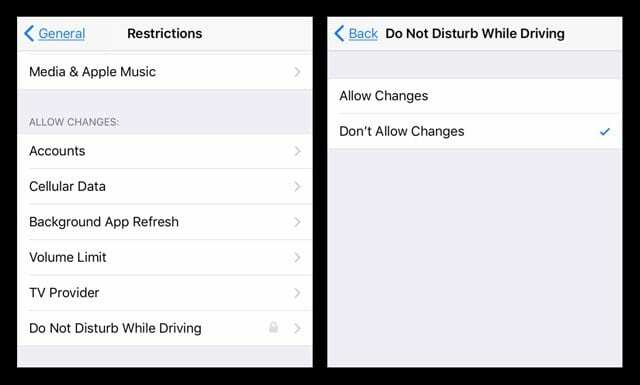
- Seleccione No permitir cambios
¿Cómo deshabilitar No molestar mientras se conduce?
Si desea desactivar esta función en sus iPhones (o en el iPhone de su hijo), es bastante simple. Volver a Configuración> No molestar> No molestar mientras se conduce> Activar> Manualmente. Actualmente, no hay forma de eliminar o desactivar por completo esta función. Sin embargo, configurar esto en manual significa que la única forma de activarlo es encenderlo intencionalmente, generalmente a través del Centro de control. Por lo tanto, deberá agregarlo a su Centro de control yendo a Configuración> Centro de control> Personalizar controles> y agregar DNDWD a sus opciones INCLUYE.
Deshágase de esa notificación de No molestar mientras conduce
Incluso cuando configura DNDWD en manualmente, ¡la notificación para activar esta función persiste! Y eso envejece muy pronto. Hemos recibido informes contradictorios sobre cómo deshacernos de ese fastidio de DNDWD. Algunos lectores encuentran que desactivar las alertas basadas en la ubicación (en Configuración> Privacidad> Servicios de ubicación> Servicios del sistema> Alertas basadas en ubicación) funciona para ellos y ya no vuelven a recibir ese molesto mensaje DNDWD en sus pantallas. Sin embargo, algunos lectores nos dicen que inhabilitar las alertas basadas en la ubicación no les funcionó.
¿No molestar mientras no funciona?
Intente activar el seguimiento de movimiento y estado físico. Vaya a Configuración> Privacidad, movimiento y estado físico y enciéndalo. Muchos lectores informan que después de activar esta función de Movimiento y estado físico, ¡DNDWD comenzó a funcionar!
Preguntas frecuentes sobre DNDWD
¿Cómo saber si no molestar mientras se conduce está activado?
Siempre que No molestar mientras se conduce está activado, aparece una luna creciente en la parte superior de la pantalla que le informa que esta función está actualmente habilitada. 
¡Soy solo un pasajero!
Te estás moviendo en un vehículo y tu iPhone no sabe quién conduce. Cuando configura DNDWD en automático, se enciende cada vez que su iPhone detecta la aceleración del vehículo. Esto incluye momentos en los que es un pasajero en el automóvil de su familia e incluso en la ciudad o en un autobús o tren de larga distancia. Así que sí, DNDWD puede ser muy inconveniente. La mejor opción es configurarlo manualmente en Configuración DND, agregarlo a la personalización de su Centro de control y luego deslizar el Centro de control hacia arriba para apagarlo. Otra opción es tocar la opción No estoy conduciendo en la ventana emergente que aparece cuando DNDWD se habilita automáticamente. 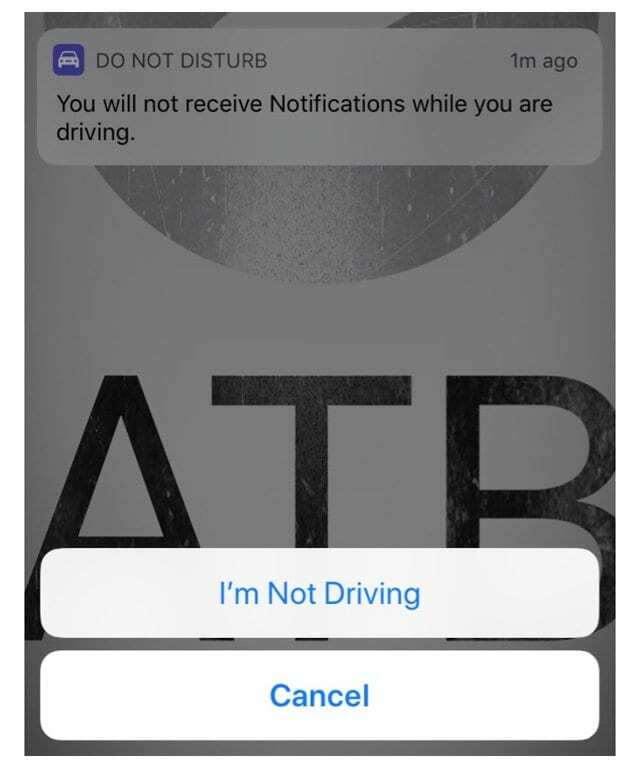
¿Tiene Car Play y no quiere DNDWD habilitado?
Para las personas con CarPlay, No molestar mientras se conduce no se activa cuando conecta su iPhone en su automóvil. Por lo tanto, esta función no debería interferir con su experiencia con Apple CarPlay.
¿Tiene problemas con CarPlay?
Si tiene problemas con CarPlay y DNDWD, intente configurarlo en Manualmente y vea si eso resuelve algún problema.
¿Qué pasa con las conexiones de coche Bluetooth?
Si su iPhone se conecta a su automóvil mediante un sistema Bluetooth, todas sus llamadas telefónicas se recibirán como lo hacen normalmente. No molestar al conducir no limita el uso de los botones, micrófonos y parlantes de su automóvil para atender llamadas. Cuando está conectado a Bluetooth para automóvil: No molestar mientras conduce comienza cuando su teléfono se conecta al sistema de manos libres de su automóvil.
Sin embargo, debe configurar DNDWD en Cuando esté conectado a Bluetooth para automóvil. De esa manera, No molestar mientras conduce se activa cuando su teléfono se conecta al sistema de manos libres de su automóvil. Asegúrese de habilitar el seguimiento de actividad física en nuestro iPhone. Ir a Configuración> Privacidad> Movimiento y estado físico> Seguimiento de actividad física> ACTIVADO.
¿Tiene problemas con el Bluetooth y DNDWD de su automóvil?
Si tiene problemas con el sistema BT de su automóvil y DNDWD, intente configurarlo en Automáticamente y vea si eso resuelve algún problema. O intente manualmente.
¿Puede cambiar el mensaje de reproducción automática?
¡Seguro que puedes! Actualízalo a lo que más te guste. Ir a Configuración> No molestar> Respuesta automática (Solo verá esta opción si se selecciona Repetir automáticamente para con contactos, favoritos o recientes). Toque en Auto-Responder y luego toque nuevamente dentro del mensaje. Cámbielo a lo que quiera que vean sus contactos cuando tenga DNDWD activado. 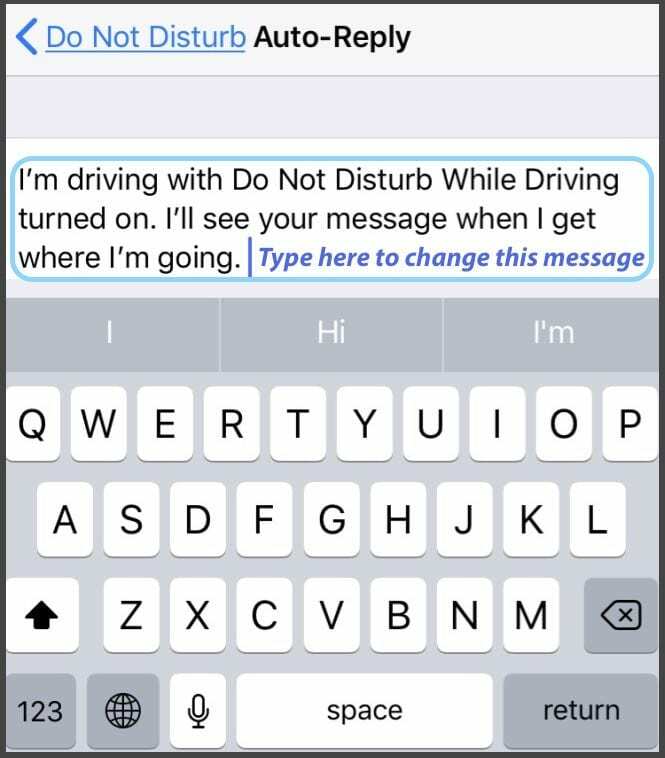
No puedes cambiar la redacción de el mensaje URGENTE para emergencias.
¿Qué pasa con Google Maps o Waze?
¡Buenas noticias! iOS permite que las aplicaciones de navegación de terceros funcionen con DNDWD siempre que abra estas aplicaciones ANTES de que DNDWD entre en funcionamiento (es decir, inicie conducir.) Por lo tanto, si habilita No molestar mientras conduce, aún obtendrá sus indicaciones paso a paso de Google Maps, Waze, etc. Sin embargo, los usuarios informan que no reciben ninguna notificación de viajes. Entonces, para Lyft, UBER, taxistas y otros servicios de auto compartido, si activa No molestar mientras conduce, NO recibirá ninguna notificación de sus viajes. ¡No es bueno para los negocios!
¿No molestar mientras no funciona?
- Si la configuración DNDWD está atenuada, verifique que no tenga habilitadas las Restricciones
- Cuando DNDWD no se activa automáticamente, abre Configuración> Privacidad, movimiento y estado físico y enciéndelo
- Si una configuración de activación no funciona, pruebe con otra
- Restablecer todas las configuraciones para solucionar problemas con DNDWD. Ir a Configuración> General> Restablecer> Restablecer todas las configuraciones
- Esto no afecta ningún dato, pero restaura los valores predeterminados de fábrica, como las contraseñas WiFi almacenadas, las configuraciones de accesibilidad y los fondos de pantalla.
Experiencias con el uso de No molestar mientras se conduce
Si bien conceptualmente No molestar mientras se conduce es una gran idea, en la ejecución me parece menos que ideal. Apple insiste en que habilite esta función si conduce con su teléfono, incluso si lo apaga. Debido a que detecta un movimiento similar al de un automóvil, incluso los pasajeros reciben el recordatorio para activar DNDWD. Entonces, si su automóvil está lleno de otras personas con iPhones (como un viaje compartido o un viaje familiar), todos reciben el mensaje de activar DNDWD, al menos una vez después de instalar iOS 11. Y muchos de nuestros usuarios de transporte público informan que sus iPhones siguen apareciendo con DNDWD recordatorios mientras viaja en autobús, tren u otros modos de transporte público donde ciertamente NO se encuentra un conductor.
¿Qué pasa con la música?
Otro problema que tengo con DNDWD es que silencia todas las notificaciones, ¡no puedo usar mi iPhone como reproductor de música cuando está conectado a Bluetooth!
¡Y también tiene errores!
Durante nuestras pruebas, encontramos que tenía relativamente errores. Durante una experiencia, en particular, estaba conduciendo con la función habilitada, mientras usaba Maps para dirigirme a un lugar donde no había estado antes. Mientras estaba en la autopista, mi aplicación Mapas se bloqueó, lo que significa que no tenía idea de dónde bajar y DNDWD estaba requiriendo que siga un montón de pasos adicionales para "confirmar" que ya no conducía, a pesar del hecho Era. Cuando intenté usar Siri para volver a habilitar las direcciones, tampoco me dejó hacerlo.
Incluso cuando configuré DNDWD en Manual a propósito, todavía aparece esa molesta ventana emergente para recordarme que se puede habilitar No molestar mientras se conduce.
Apple debe comprender que si un conductor habilita la función, no volverá a usar ese teléfono mientras conduce, a menos que sea necesario. En consecuencia, está bastante mal diseñado para situaciones de emergencia cuando el conductor (o alguien en el automóvil) necesita usar ese iPhone para buscar ayuda o informar un incidente. Entonces, en última instancia, vemos DNDWD como un trabajo en progreso y esperamos que madure como una característica en los próximos años.
Resumen
Todos somos conscientes de que conducir distraído es un problema real, sin importar en qué país viva. En la era de los dispositivos móviles, los mensajes de texto y otras distracciones de los dispositivos móviles provocan demasiados accidentes. Y aplaudimos a Apple por hacer algo al respecto con la función "No molestar al conducir" de iOS 11. No es perfecto, tal vez ni siquiera sea perfecto. Pero el gol sigue siendo dorado y necesario. A pesar de los desafíos, la molestia de las ventanas emergentes DNDWD y algunos errores, todavía tengo esta función activada. Y le recomendamos que lo pruebe y, si no desea configurarlo para que haga el trabajo por usted automáticamente, considere usarlo manualmente. Es algo que muy bien podría salvar vidas, miembros e incluso pequeños baches en el camino.